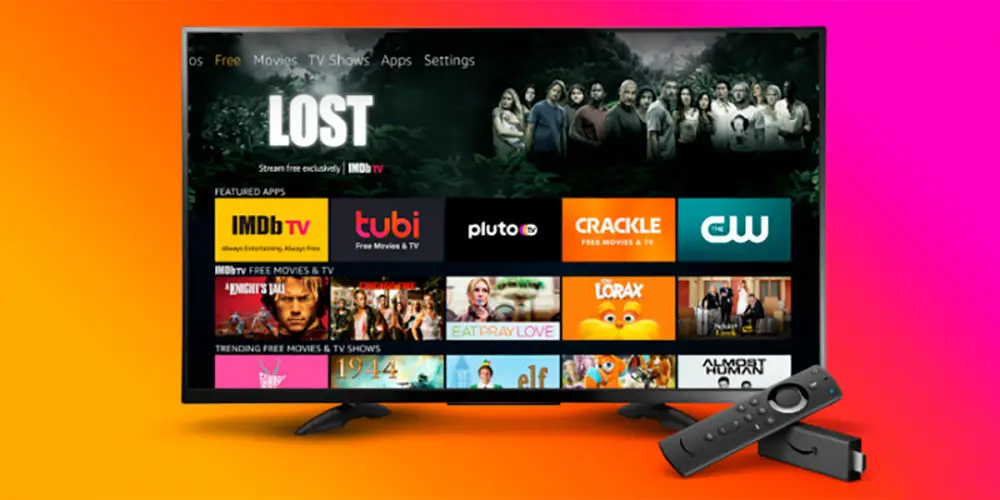
Das Aktualisieren der offiziellen Apps aus dem Appstore oder derjenigen, die manuell über eine APK-Datei auf Ihrem Amazon Fire TV Stick installiert wurden, kann manchmal etwas mühsam erscheinen, aber denken Sie daran, dass Sie es sind, wenn Sie dies tun Abrufen der neuesten Funktionen und Fehlerbehebungen von Ihren Amazon Fire TV Stick. die Anwendungen.
Die Durchführung dieses Prozesses kann Ihnen in vielerlei Hinsicht zugute kommen, da Sie dazu in der Lage sein werden einen Fehler beheben oder sogar die Leistung verbessern der Anwendung auf Ihrem Amazon Fire TV Stick. Falls Sie es wollen um zu wissen, wie man Anwendungen schnell und einfach aktualisiert , dann lade ich Sie ein, bis zum Ende dieses Artikels zu bleiben. Fangen wir gleich an!
Unterschiede zwischen offiziellen Apps aus dem Appstore und manuell installierten
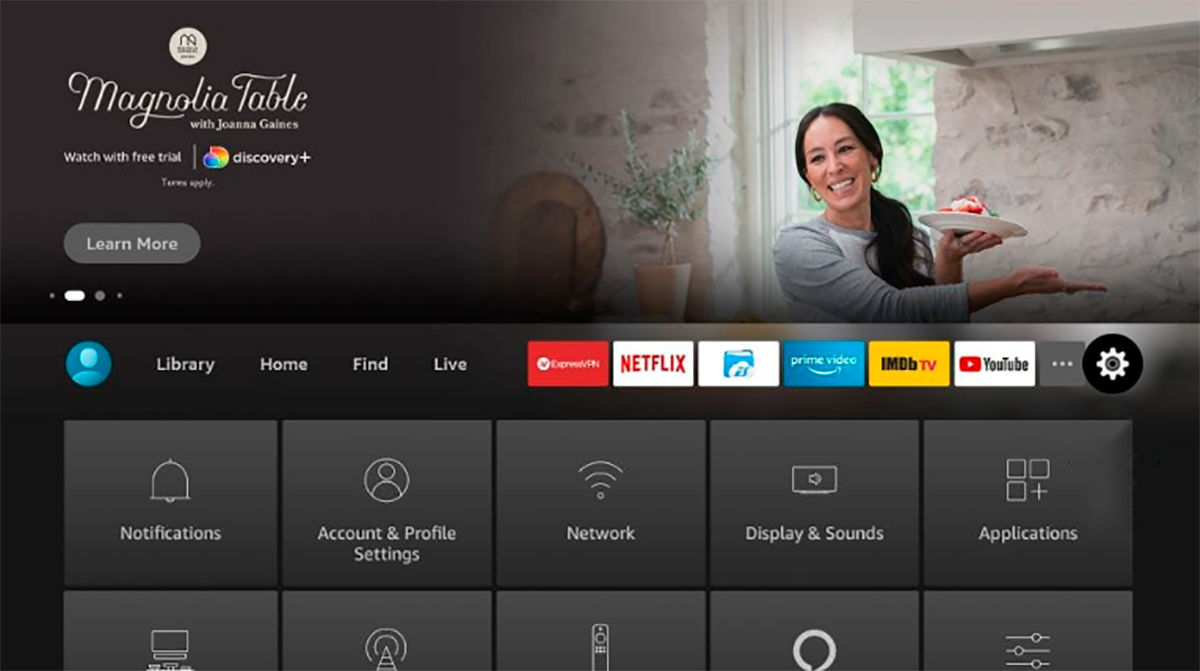
Bevor ich mit dem Tutorial beginne, möchte ich kurz den Unterschied zwischen verdeutlichen offizielle Appstore-Apps und manuell installierte Apps.
Offizielle Apps sind all das Apps, die aus dem Amazon Appstore auf Ihren Amazon Fire TV Stick heruntergeladen werden . Diese Apps können sehr einfach aus dem Appstore aktualisiert werden, ein Vorgang, den ich in Kürze erläutern werde.
Jetzt sind die manuell installierten Anwendungen alle diejenigen, die nicht aus dem offiziellen Amazon Appstore heruntergeladen werden, sondern werden über eine APK-Datei bezogen . Dies ist möglich, indem Sie Ihren Amazon Fire TV Stick jailbreaken.
Ruhe! Wenn dies Ihre Aufmerksamkeit erregt hat und über die Sie mehr erfahren möchten it, hier ist ein Artikel, der ausführlich darüber spricht, wie Sie Anwendungen im APK-Format auf Ihrem Amazon Fire TV Stick installieren.
So aktualisieren Sie Apps auf dem Amazon Fire TV Stick

Der Vorgang zum Aktualisieren der offiziellen Anwendungen auf Ihrem Amazon Fire TV Stick ist ganz einfach und ich erkläre es dir im Folgenden:
- Um loszulegen, müssen Sie haben Ihre Amazon Fire TV Stick-Fernbedienung praktisch. Sobald Sie es haben, halten Sie die Home-Taste gedrückt, um zum Menü zu gelangen, und dort können Sie auswählen "Apps" .
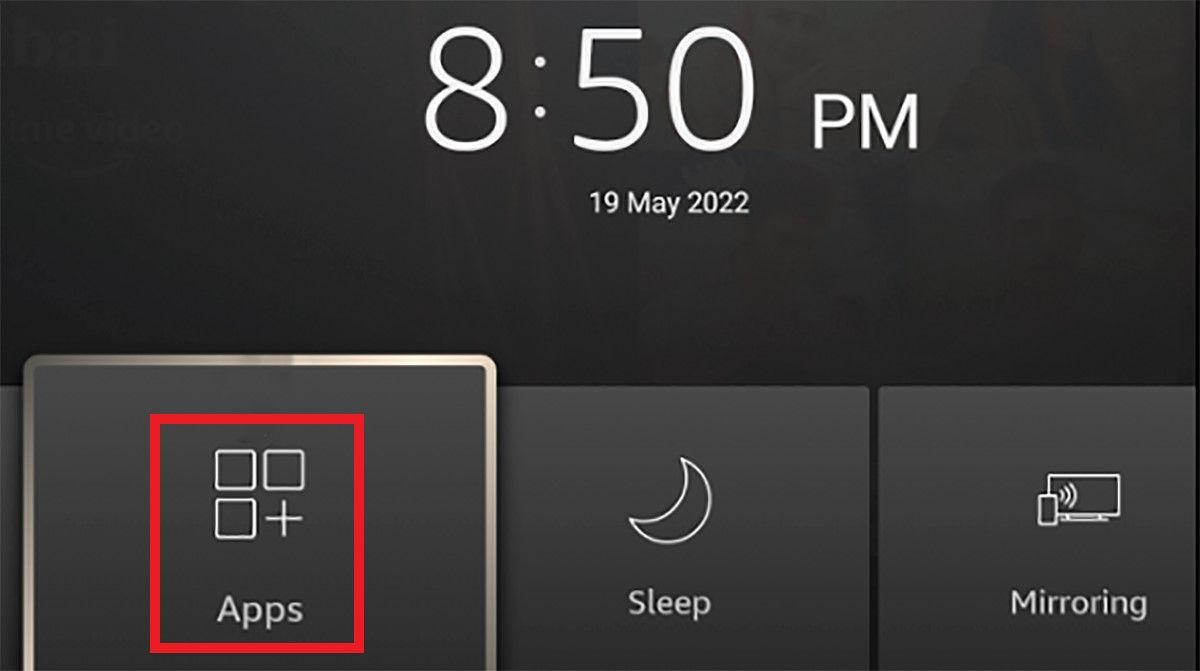
- Auf dieser Seite sehen Sie Ihre heruntergeladenen Apps und Spiele auf Ihrem Amazon Fire TV Stick. Dort Sie finden die Anwendung, die Sie aktualisieren möchten (öffnen Sie es nicht, bewegen Sie einfach den Mauszeiger darüber). Unmittelbar danach gehen Sie mit Ihrer Fernbedienung zu drücken Sie auf die Menütaste (drei horizontale Linien).
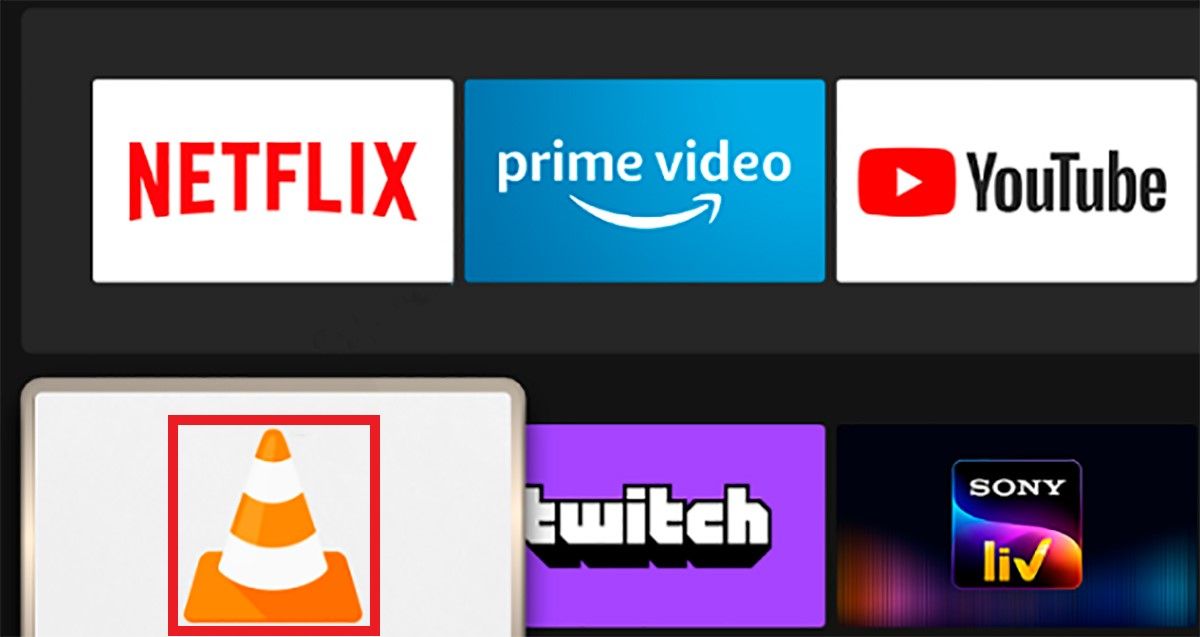
- Als nächstes können Sie sehen, wie ein Menü auf der rechten Seite Ihres Bildschirms angezeigt wird. Sobald dieses Menü angezeigt wird, müssen Sie es auswählen "Mehr Informationen" .
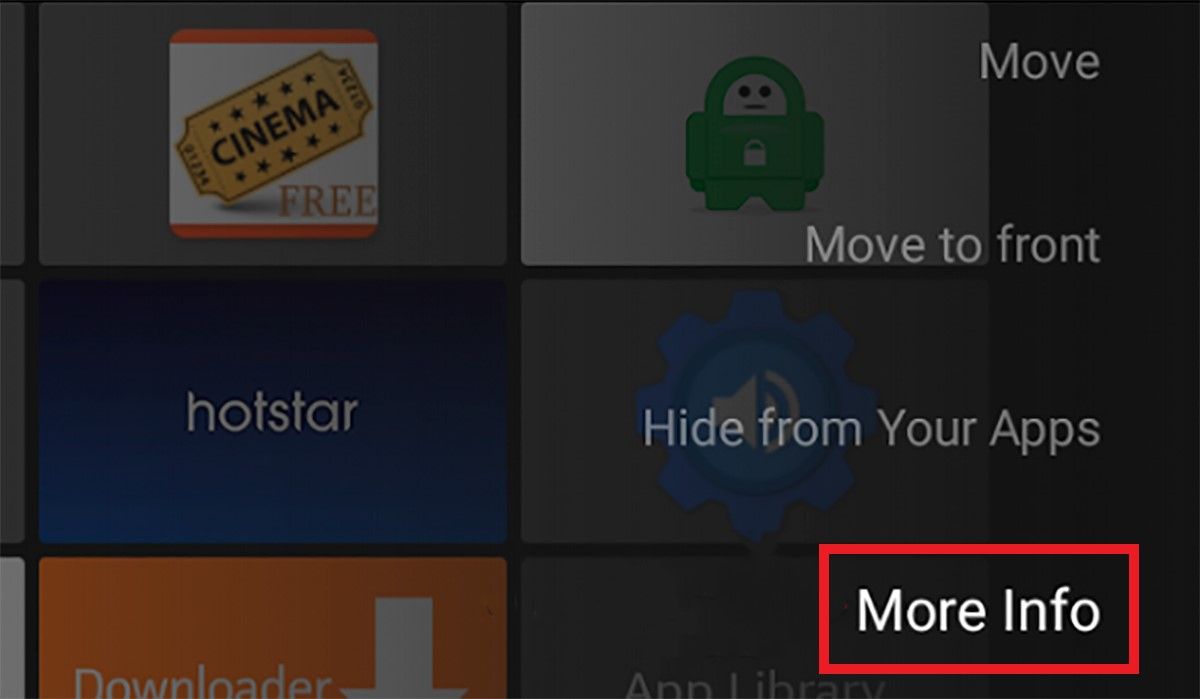
- Über diese Schaltfläche gelangen Sie zum Store der App, die Sie aktualisieren möchten. Auf dieser Seite sollten Sie auf drücken "Aktualisieren" damit das Update automatisch startet. Wenn Sie beim Ausführen dieser Aktion das nicht sehen "Aktualisieren" Knopf und Sie sehen nur "Öffnen" , bedeutet dies, dass die Anwendung bereits aktualisiert wurde.
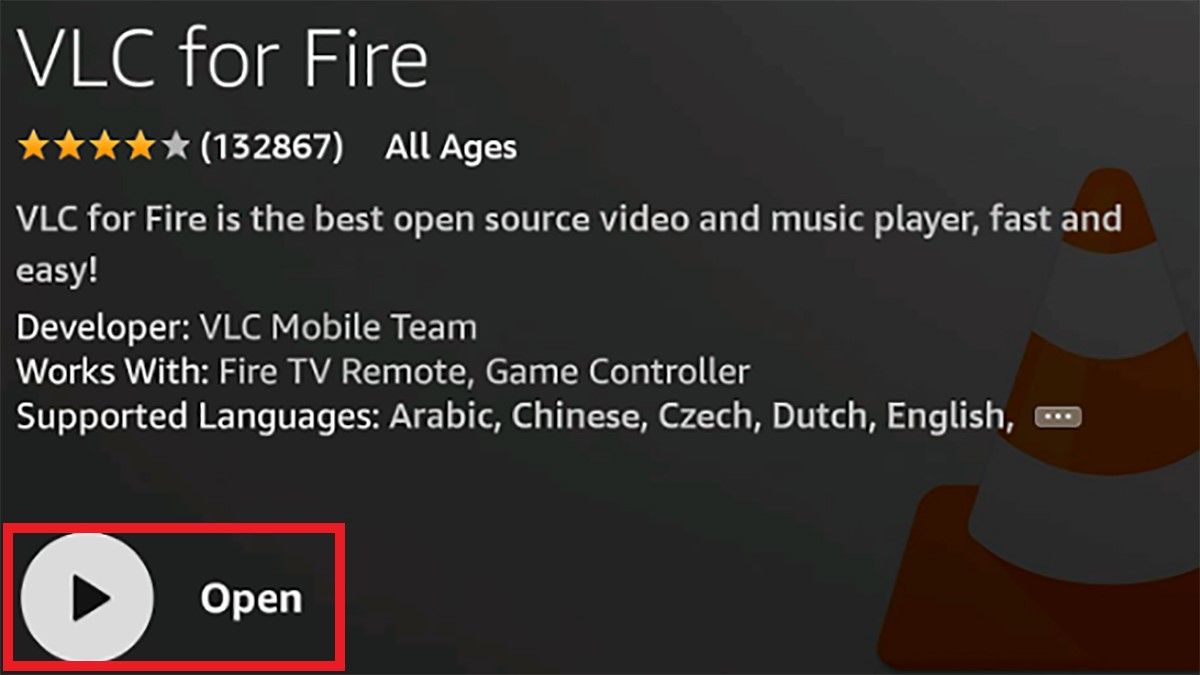 Sobald der Download abgeschlossen ist, haben Sie das neueste Update der Anwendung.
Sobald der Download abgeschlossen ist, haben Sie das neueste Update der Anwendung.
So aktualisieren Sie manuell installierte Apps mit einem APK auf dem Fire TV Stick
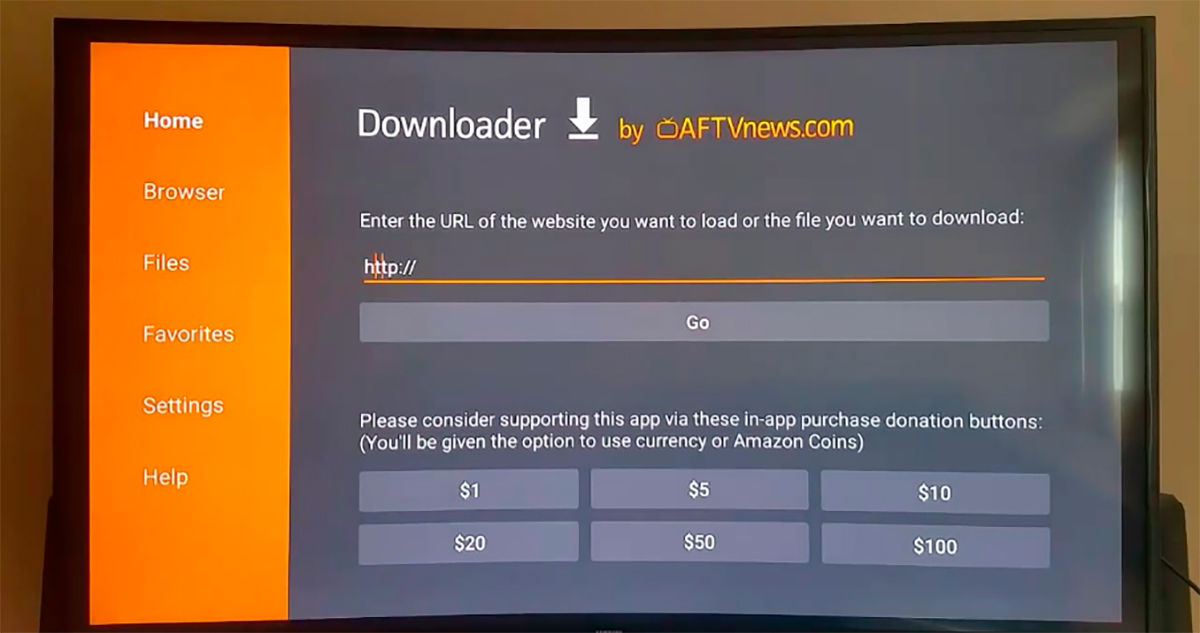
Wenn Sie aktivierte die Option Ihres Fire TV Stick-Geräts, mit der Sie Anwendungen in APK-Dateien installieren können (die sich außerhalb des offiziellen Stores des Betriebssystems befinden), dann haben Sie sicher manuell Anwendungen auf Ihrem Fernseher installiert.
Wenn Sie immer noch Zweifel an APK-Dateien haben, finden Sie hier einige Tipps, um zu wissen, wann ein APK sicher heruntergeladen werden kann und wann Sie absolut misstrauisch sein sollten.
Nun, die Anwendungen, die wir manuell auf den Amazon Fire TV Stick herunterladen, sind Anwendungen, die wir müssen sehr bewusst sein von, seit es erfolgt keine Benachrichtigung zeigt an, dass es aktualisiert werden muss.
Die Lösung, die Sie für diese Anwendungen haben, ist um zum Link zu gehen wo Sie die Anwendung heruntergeladen haben und überprüfen Sie, ob es in dieser App ein Update gibt. Wenn ein Update aussteht, Sie müssen die APK herunterladen und neu installieren auf dem Amazon Fire Stick genauso wie zuvor.
So können Sie Anwendungen aus dem Amazon Appstore automatisch aktualisieren
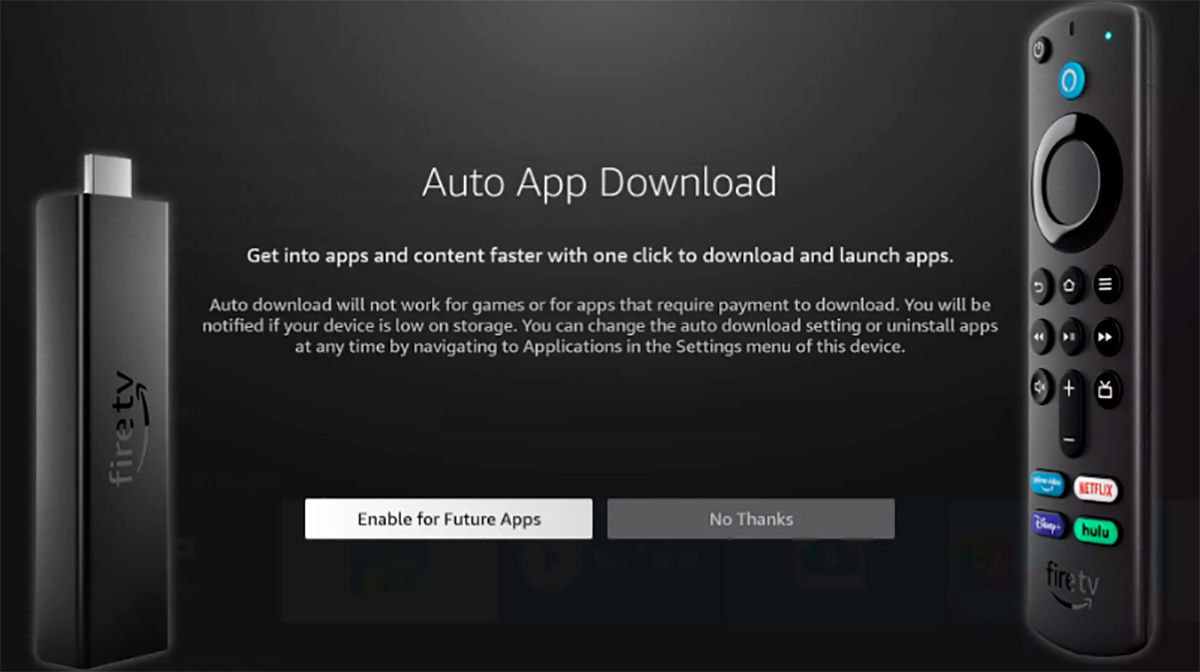 Es gibt Zeiten, in denen wir aus Zeitmangel nicht wissen können, ob die Anwendungen ein Update haben, dafür habe ich eine Lösung. Und das ist es alle Anwendungen die installiert sind aus dem Amazon Appstore geben Ihnen die Möglichkeit, die Sie können aktualisieren sie automatisch jederzeit und ohne dass Sie aufmerksam sind.
Es gibt Zeiten, in denen wir aus Zeitmangel nicht wissen können, ob die Anwendungen ein Update haben, dafür habe ich eine Lösung. Und das ist es alle Anwendungen die installiert sind aus dem Amazon Appstore geben Ihnen die Möglichkeit, die Sie können aktualisieren sie automatisch jederzeit und ohne dass Sie aufmerksam sind.
Die Aktivierung dieser Option ist sehr einfach und ich erkläre es dir im Folgenden:
- Das erste, was Sie tun müssen, ist auszuwählen "Einstellungen" (Zahnradsymbol) auf dem Startbildschirm Ihres Amazon Fire TV Sticks.
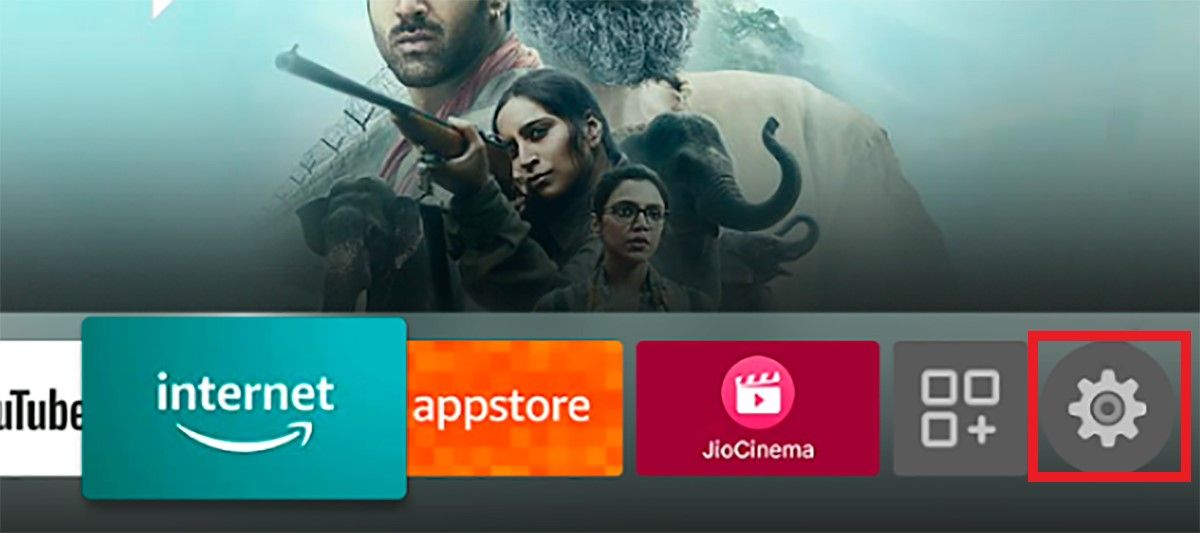
- Dort angekommen, wählen Sie „Anwendungen“.
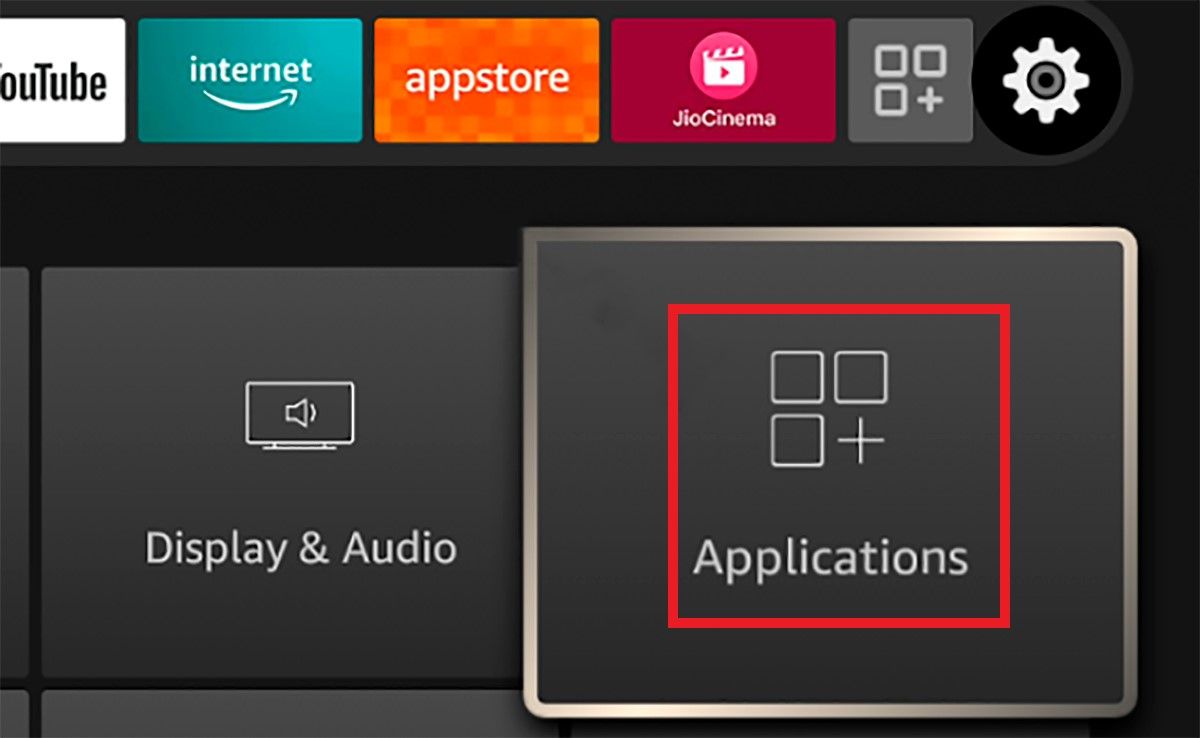
- Tippen Sie dann auf "Appstore".
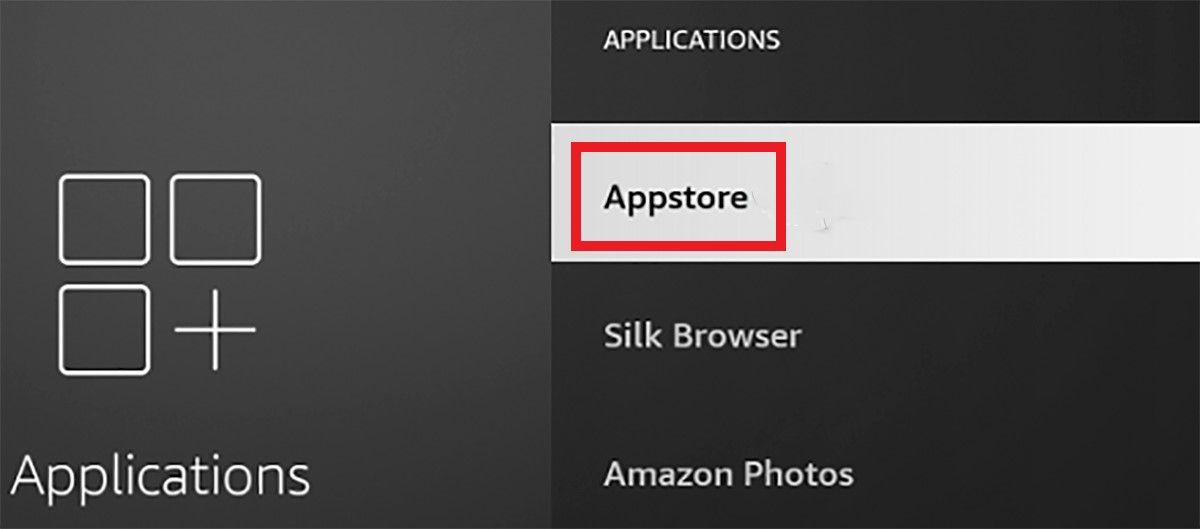
- Bewegen Sie den Mauszeiger sofort darüber "Automatische Updates." Dort sehen Sie eine Schaltfläche mit der Aufschrift "Aus" Klicken Sie darauf und Sie werden sehen, dass es heißt „Aktiviert“.
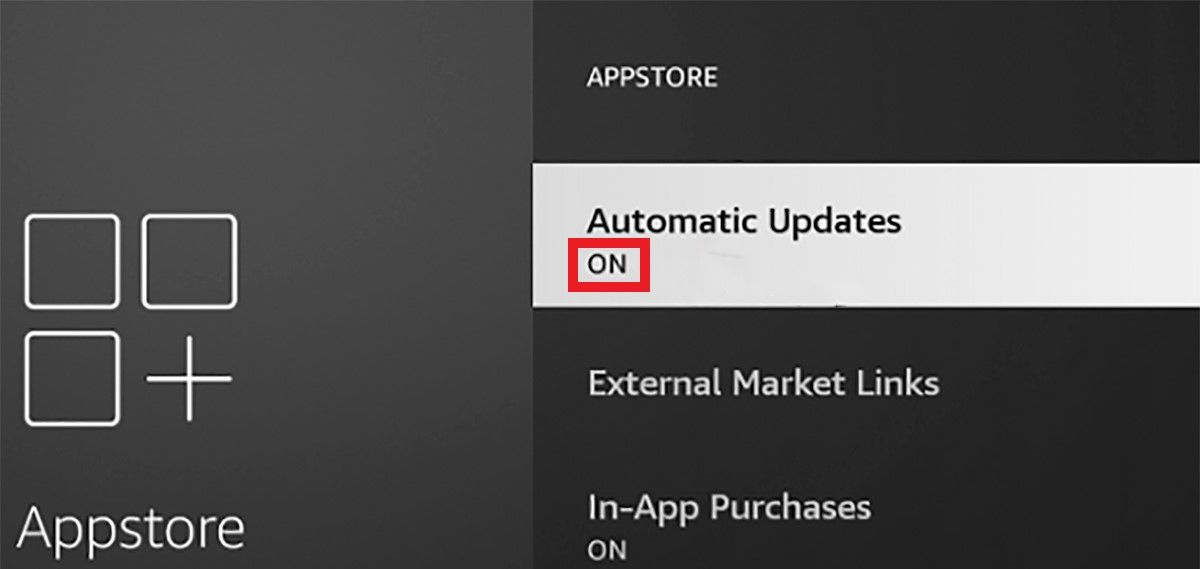 Von diesem Moment an werden die Anwendungen Ihres Amazon Fire TV Sticks automatisch aktualisiert und Sie müssen sich dessen nicht bewusst sein , da Sie gerade die vom Gerät angebotene Option aktiviert haben.
Von diesem Moment an werden die Anwendungen Ihres Amazon Fire TV Sticks automatisch aktualisiert und Sie müssen sich dessen nicht bewusst sein , da Sie gerade die vom Gerät angebotene Option aktiviert haben.
Wie Sie vielleicht bemerkt haben, gibt es für jeden Fall, den Sie präsentieren, eine Lösung, meine Empfehlung ist diese Sie wählen diejenige, die Ihren Bedürfnissen am besten entspricht.
Ohne weiteres, Bis zum nächsten Mal!